Šī ir veca dokumenta versija!
Satura rādītājs
Artikulu norakstīšana
Preces var norakstīt dokumentā Artikulu norakstīšana.
Dokumenta izveidošana
Dokumentu Artikulu norakstīšana var izveidot dažādos veidos, piemēram:
• Apstiprinātā dokumentā Saņemtās preces nospiežot pogu NORAKSTĪT.
Tad tiks izveidots preču norakstīšanas dokuments, kurā būs iekļauti preču pieņemšanas dokumentā norādītie artikuli.

• Klienta pasūtījumā nospiežot pogu NORAKSTĪT.
Tad tiks izveidots preču norakstīšanas dokuments, kurā būs iekļauti klienta pasūtījumā norādītie artikuli.
• Preču pārvietošanas dokumentā Noliktavas kustības nospiežot pogu NORAKSTĪT. Tad tiks izveidots preču norakstīšanas dokuments, kurā būs iekļauti preču pārvietošanas dokumentā norādītie artikuli.
• Atverot dokumentu sarakstu Artikulu norakstīšana un pēc tam tajā nospiežot pogu Pievienot jaunu. Tad artikulu norakstīšanas dokuments tiks izveidots nesaistīti ar citiem dokumentiem.
Pēc norakstīšanas dokumenta izveidošanas tas jāaizpilda un, lai norakstītu preces, arī jāapstiprina.
Dokumenta aizpildīšana
1) Preču norakstīšanas dokumenta augšējā daļā noteikti jāaizpilda sekojošie lauciņi:
• Numurs – jānorāda intervāls, no kura dokumentam tiks piešķirts numurs.
• Datums – norakstīšanas datums. Preces tiks norakstītas ar norādīto datumu un laiku.
• No noliktavas – noliktava, no kuras jānoraksta preces.
• Izmaksu konts – norakstīšanas grāmatojuma debeta konts. Izveidojot norakstīšanas dokumentu, šajā lauciņā tiek norādīts konts, kas sistēmas uzstādījumos ir norādīts kā Noliktavas nolietojuma noklusētais konts. Ja nepieciešams, lauciņā var norādīt citu kontu.
2) Savukārt šie lauciņi dokumenta augšējā daļā jāaizpilda atkarībā no nepieciešamības:
• Objekti - ja viss norakstīšanas dokuments attiecas uz kādu objektu, tad šajā lauciņā jānorāda objekta kods.
• Projekts – ja viss norakstīšanas dokuments attiecas uz kādu projektu, tad šajā lauciņā ir jānorāda projekta kods.
3) Kad dokumenta galvā ir norādīta nepieciešamā informācija, jānospiež poga Saglabāt.
4) Pēc tam jāaizpilda dokumenta rindas. Tajās noteikti jānorāda:
• Lauciņos Artikuls un Daudzums jānorāda norakstāmo artikulu kodi un to daudzums.
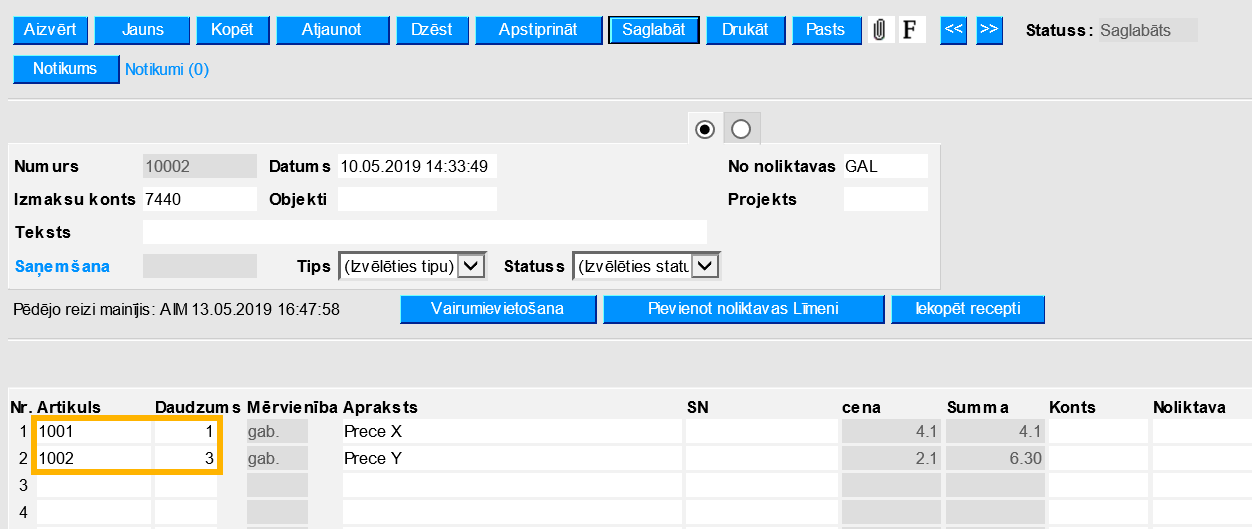 • Ja jānoraksta artikuls ar konkrētu sērijas numuru, tad lauciņā
• Ja jānoraksta artikuls ar konkrētu sērijas numuru, tad lauciņā SN jānorāda artikula sērijas numurs. Savukārt, ja jānoraksta artikuls ar konkrētu noliktavas ID (jeb artikuls no konkrēta iepirkuma, kurš ir saistīts ar konkrētā iepirkuma cenu un piegādātāju), tad lauciņā Noliktavas ID jānorāda artikula noliktavas ID numurs.
SN un noliktavas ID var norādīt, ar dubultklikšķi ieklikšķinot konkrētajos lauciņos un izvēloties nepieciešamos numurus. Kad tie ir izvēlēti, dokuments jāsaglabā. Tad preču cena tiks nomainīta uz to cenu, kura atbilst konkrētajam SN un/vai noliktavas ID.
5) Citi lauciņi dokumenta rindās jāaizpilda tad, ja tas ir nepieciešams:
• Ja kādam artikulam ir jāpiemēro norakstīšanas konts, kurš atšķiras no dokumeta galvā norādītā, tad pie preces lauciņā Konts ir janorāda uz preci attiecināmais norakstīšanas konts.
• Ja kāds artikuls jānoraksta no noliktavas, kura atšķiras no dokumenta galvās norādītās noliktavas, tad pie preces lauciņā Noliktava ir jānorāda noliktavas kods.
• Lauciņš Objekts rindās ir jāaizpilda tad, ja uz konkrētām dokumenta rindām ir nepieciešams attiecināt kādu objektu.
Lauciņš Objekts rindās ir jāaizpilda arī tad, ja dokumenta galvā ir norādīts objekts, taču uz kādu vai kādām dokumenta rindām jāattiecina cits objekts.
• Lauciņš Projekts rindās ir jāaizpilda, ja uz konkrētām dokumenta rindām ir nepieciešams attiecināt projektu.
Lauciņš Projekts rindās ir jāaizpilda arī tad, ja dokumenta galvā ir norādīts projekts, bet uz kādu vai kādām dokumenta rindām jāattiecina no dokumenta galvā norādītā projekta atšķirīgs projekts.

Vairumievietošana un pēc tam “Directo” importa logā jāiekopē kolonnas no “Excel” dokumenta tādā secībā, kāda norādīta importa logā. Pēc tam jānospiež poga Aizpildīt dokumentu.
6) Lai saglabātu dokumentu un tajā norādīto informāciju, tajā jānospiež poga Saglabāt.
7) Lai apstiprinātu dokumentu, tajā jānospiež poga Apstiprināt un pēc tam - Saglabāt. Preces tiks norakstītas tad, kad dokuments būs apstiprināts. Dokumenta apstiprināšana arī izveido norakstīšanas grāmatojumu.
